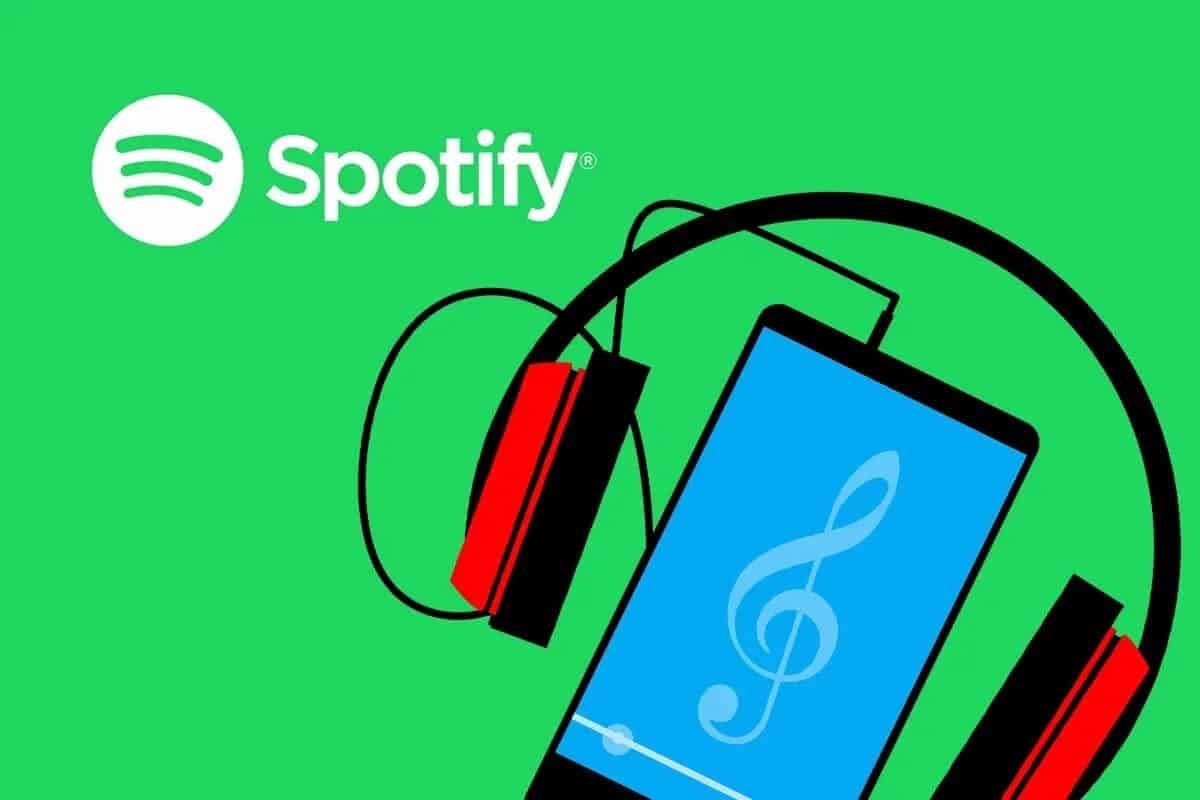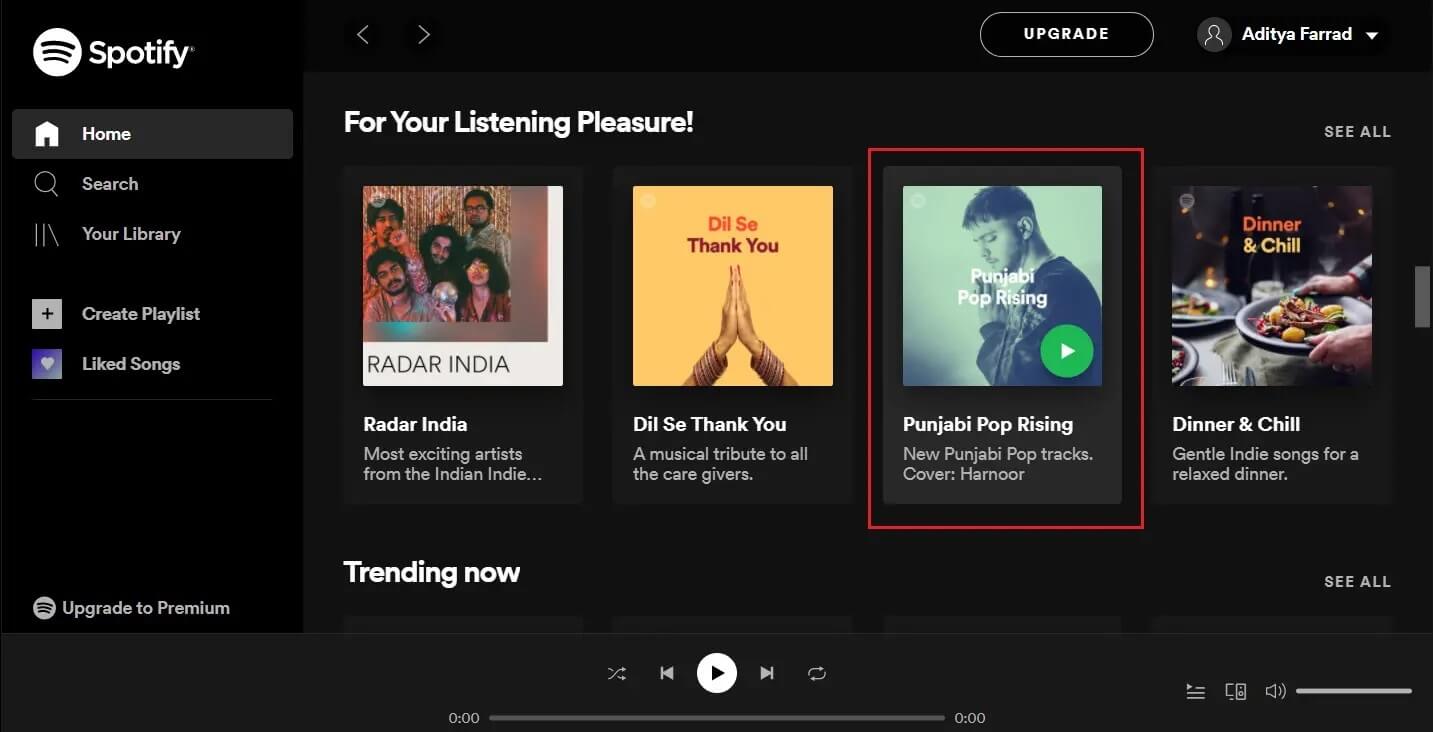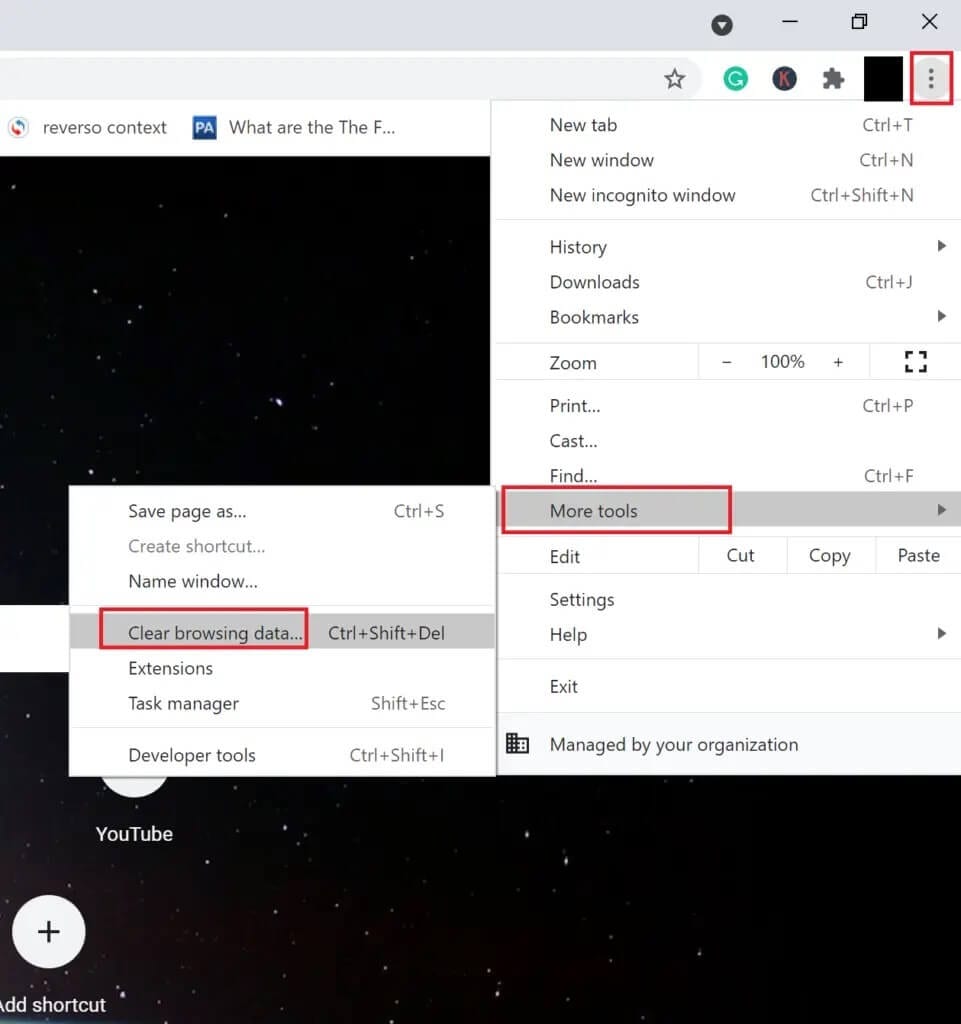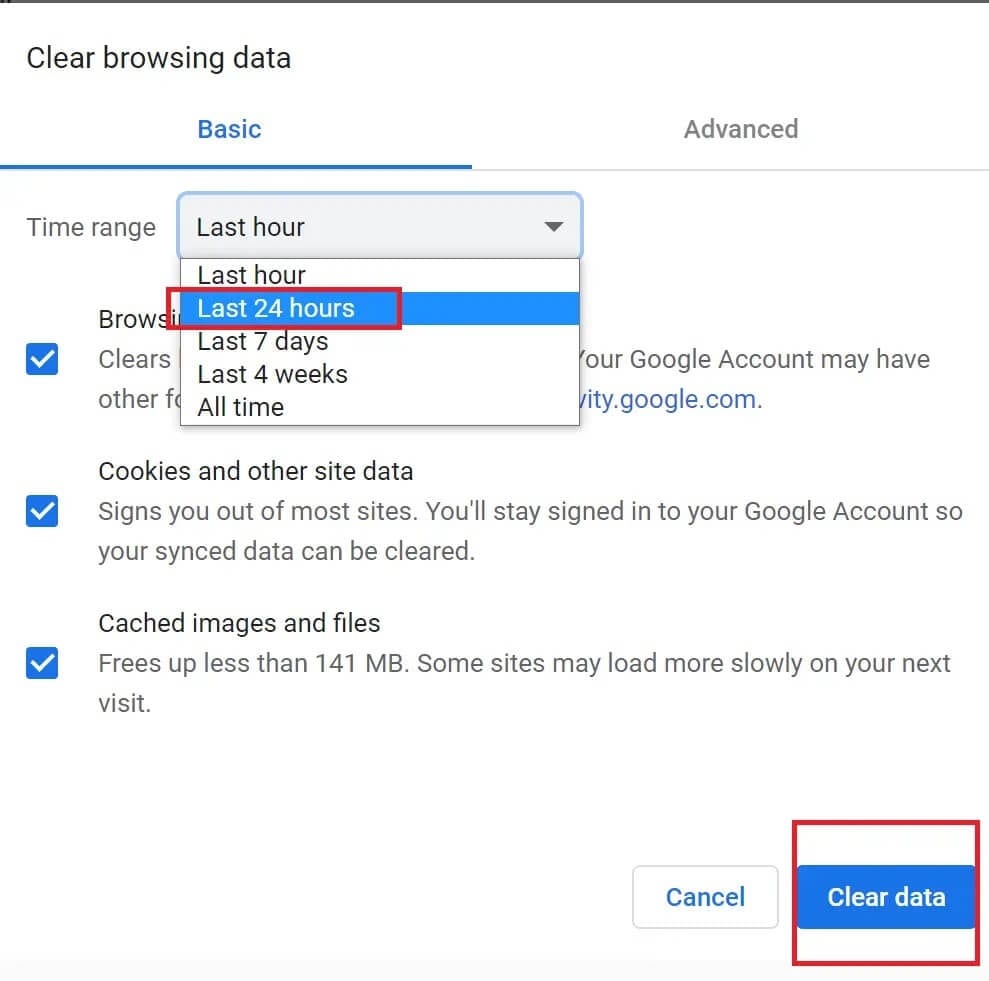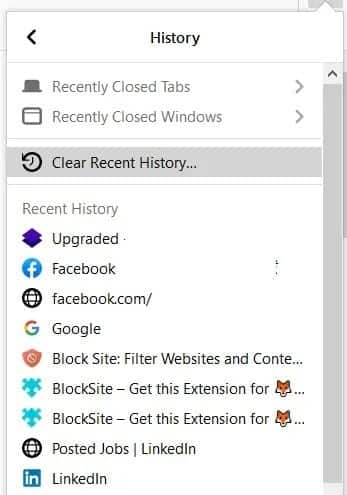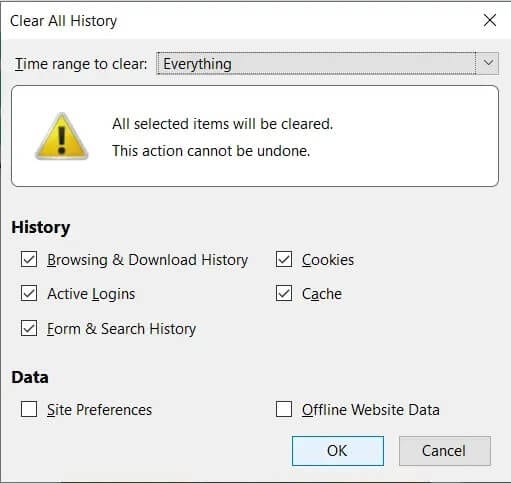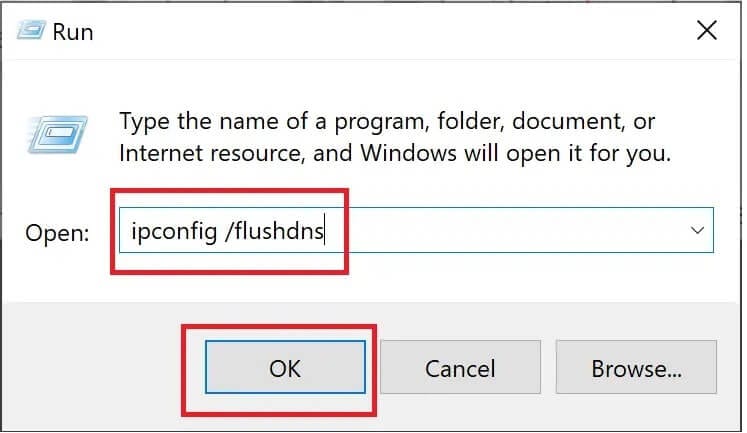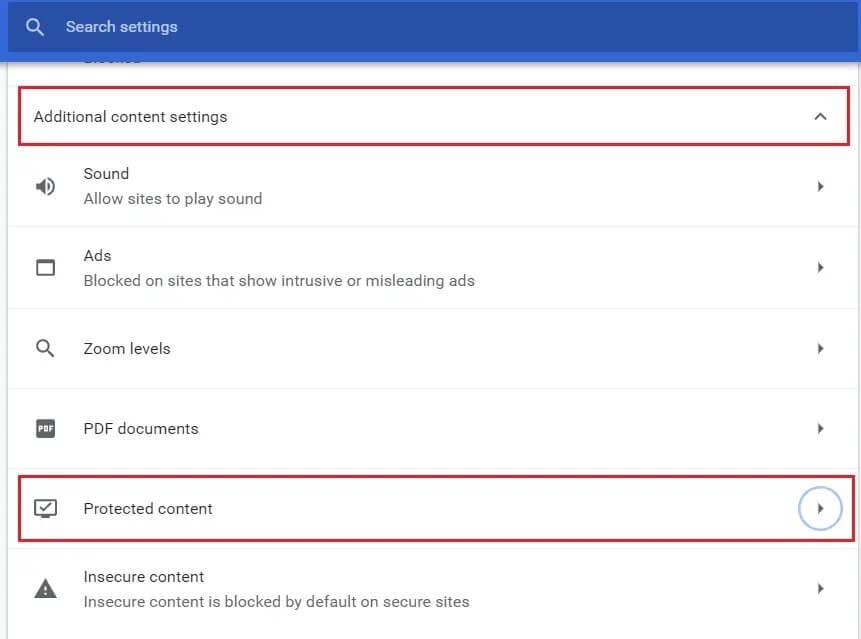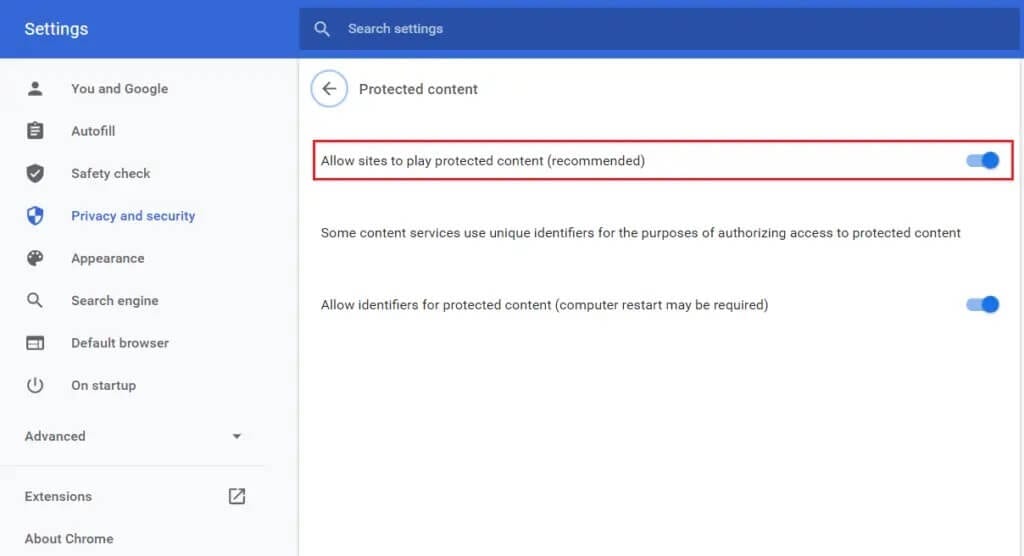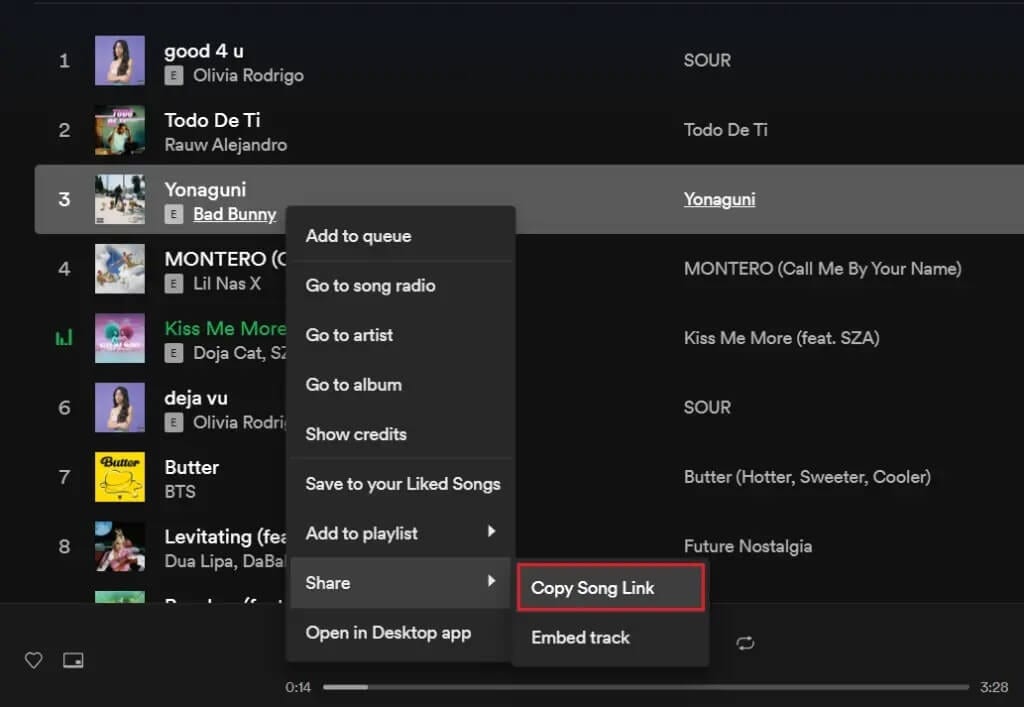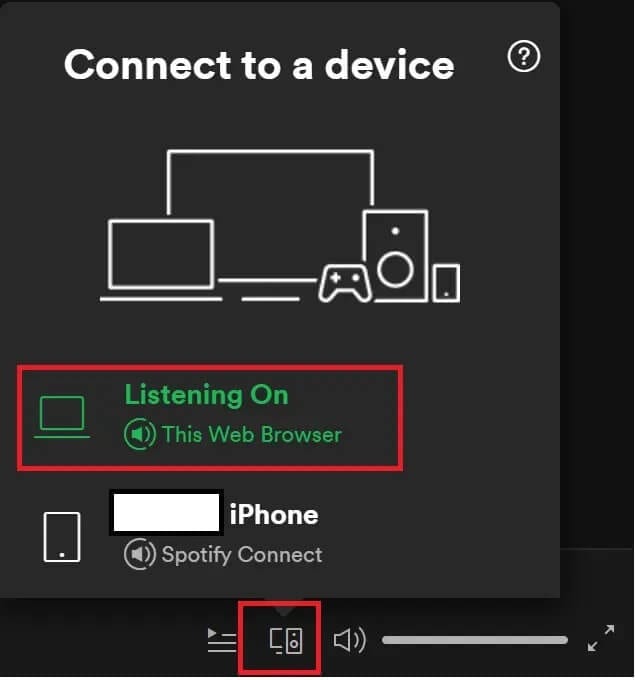Comment réparer Spotify Web Player ne fonctionne pas
Le lecteur Web Spotify permet d'accéder à la musique Spotify en ligne à l'aide de navigateurs tels que Chrome, Firefox, etc. Il est plus simple et plus efficace que l'application de bureau Spotify. De nombreuses personnes utilisent Spotify Web Player car elles ne souhaitent pas installer de nombreuses applications sur leur appareil. En outre, de nombreux autres programmes peuvent être exécutés sur votre ordinateur. Ainsi, l'utilisation du lecteur Web Spotify est plus pratique, mais beaucoup se sont plaints que le lecteur Web Spotify ne fonctionnerait pas. Si vous êtes l'un d'entre eux, voici un guide parfait sur la façon de résoudre le problème "Le lecteur Spotify Web ne jouera pas".
6 façons de réparer Spotify Web Player ne fonctionne pas
Pourquoi Spotify Web Player ne lit-il aucune chanson ?
Il y a plusieurs raisons à ce problème comme,
- Connexions multiples sur différents appareils
- Cookies et cache corrompus
- Navigateur Web incompatible
- DNS non enregistré
- accès restreint au contenu, etc.,
Suivez simplement ces méthodes simples pour résoudre le problème.
Méthode 1 : Mettre à jour et lire Spotify
Souvent, quelque chose d'aussi basique que la mise à jour de l'application ou du navigateur peut aider à résoudre des problèmes mineurs.
1. Ouvrir Application Web Spotify Sur votre navigateur.
2. Survolez n'importe quel album de reprises jusqu'à ce que le bouton Lecture apparaisse.
3. Cliquez et maintenez enfoncé le bouton Lecture tout en actualisant la page en même temps, soit en appuyant sur F5, soit en appuyant simultanément sur les touches CTRL + R.
4. Continuez à cliquer même après le rechargement complet de la page.
Essayez-le plusieurs fois et voyez si le problème du lecteur Web Spotify est résolu.
Méthode 2 : Effacer les cookies et le cache du navigateur Web
Si vous rencontrez le problème du lecteur Web Spotify qui ne fonctionne pas du tout, cette solution résoudra ce problème. Parfois, le cache et les cookies de votre navigateur peuvent perturber votre connexion réseau et causer des problèmes de chargement. Par conséquent, l'effacer aiderait.
Les étapes de suppression du cache et des cookies sont différentes pour chaque navigateur. Ici, nous avons expliqué cette méthode pour Google Chrome et Mozilla Firefox.
Pour Google Chrome :
1. Cliquez sur les trois points dans le coin supérieur droit de l'écran, puis accédez à plus dans Outils. Maintenant, cliquez sur Effacer les données de navigation.
2. Dans le menu déroulant, définissez la plage de temps sur 24 heures.
3. Décochez votre historique de navigation si vous souhaitez le conserver.
4. Cliquez sur Effacer les données et redémarrez Chrome.
Vérifiez si le lecteur Web Spotify est revenu à la normale.
Pour Mozilla Firefox :
1. Cliquez sur les trois lignes parallèles dans le coin supérieur droit de Mozilla Firefox.
2. Aller à Bibliothèque Puis l'histoire.
3. Cliquez sur Effacer l'historique récent.
4. Vérifiez les cookies et le cache, puis cliquez sur Effacer maintenant.
5. Redémarrez votre navigateur et vérifiez si le lecteur Web Spotify fonctionne.
Méthode 3: Effacer le DNS
Cette méthode mettra à jour le DNS de votre ordinateur pour s'enregistrer correctement la prochaine fois que vous enregistrerez Entrée. Cela corrigera également le fonctionnement du lecteur Web Spotify, mais les chansons ne joueront pas de problème.
1. Appuyez sur la touche Windows + R pour démarrer Exécuter. Tapez ipconfig /flushdns dans la boîte de dialogue Exécuter, puis appuyez sur OK. Cela effacera le DNS.
2. Redémarrez l'application Web Spotify sur votre navigateur et vérifiez si les chansons sont en cours de lecture.
Sinon, passez à la méthode suivante.
Méthode 4 : Activer le contenu protégé sur votre navigateur
Il est possible que votre navigateur ne puisse pas lire le contenu Spotify car il n'a peut-être pas les autorisations requises pour cela.
Pour Google Chrome :
1. Accédez à l'adresse suivante dans la barre d'adresse Chrome et appuyez sur Entrée :
chrome: // paramètres / contenu
2. Faites défiler vers le bas et appuyez sur Paramètres de contenu supplémentaires, puis sur Contenu protégé.
3. Ensuite, activez la bascule en regard de Autoriser les sites à lire du contenu protégé (recommandé).
Pour Mozilla Firefox :
1. Ouvrez le lecteur Web Spotify. Cliquez sur l'icône de bouclier sur le côté gauche de la barre d'adresse.
2. Ensuite, désactivez la bascule en regard de Protection renforcée contre le pistage.
Méthode 5: Utilisez le lien de la chanson pour ouvrir Spotify Web Player
Suivez ces étapes pour ouvrir le lecteur Web Spotify avec le lien de la chanson. Cela débloquera le lecteur Web Spotify pour résoudre le problème de non lecture de Spotify Web.
1. Ouvrez l'application Web Spotify sur votre navigateur préféré.
2. Trouvez n'importe quelle chanson et faites un clic droit dessus pour faire apparaître la fenêtre contextuelle.
3. Cliquez sur Partager -> Copier le lien de la chanson.
4. Collez le lien dans la barre d'adresse du navigateur en haut de l'écran en appuyant sur les touches CTRL + V ou en cliquant avec le bouton droit et en sélectionnant l'option Coller.
5. Appuyez sur Entrée et la chanson commencera à jouer automatiquement.
S'il ne joue pas automatiquement, essayez le correctif suivant pour résoudre le problème « Le lecteur Web Spotify ne jouera pas ».
Méthode 6: Vérifiez l'appareil utilisé pour lire de la musique Spotify
Il est possible que Spotify diffuse votre chanson sur un autre appareil. Si tel est le cas, son lecteur Web Spotify fonctionne correctement, mais les chansons ne seront pas lues. Étant donné que vous ne pouvez pas utiliser votre compte pour écouter de la musique sur deux appareils simultanément, vous devez vous assurer que Spotify fonctionne sur votre appareil. Les autres appareils, si Entrée est enregistré, doivent être supprimés comme suit :
1. Ouvrez l'application Web Spotify sur votre navigateur.
2. En bas à droite de l'écran, cliquez sur l'icône Ordinateur et haut-parleur à côté de la barre de son.
3. Lorsque vous faites cela, la fenêtre Se connecter à un périphérique apparaît.
4. L'appareil surligné en vert est l'appareil sur lequel Spotify joue de la musique.
5. Si plusieurs appareils sont répertoriés, assurez-vous de sélectionner celui sur lequel vous souhaitez lire la musique.
Nous espérons que ce guide vous a été utile et que vous avez pu résoudre le problème du lecteur Web Spotify qui ne lit pas les chansons. Si vous avez d'autres questions ou suggestions, assurez-vous de les laisser dans la section commentaires ci-dessous.